Linux怎么更改文件的所有者、所属组?以及怎么更改系统创建的默认权限?
2018-03-31 13:22
726 查看
引言:上期回顾(想要学习的童鞋可以点击看看)
关于文件的入门操作这是最后一个章节,如果是新手从第一章开始安装linux系统学习,到上一章学会修改文件的权限,那我相信之前的文章对你是所有帮助的。之前有介绍一个文件有对应的所有者、所属组,这个章节就教大家如何修改一个文件所对应的所有者以及所属组。当我们在创建一个文件以及文件夹时会有一个系统默认给的权限,这个权限怎么来的?又怎么去修改呢?这个本章也会对这个有所介绍。
一 怎么修改文件的所有者?
命令:chown ,英文原意 change file ownrechip
1 什么角色能够更改一个文件的所有者?
在我们linux系统当中,管理root和一个文件的所有者都能够改变一个文件的权限,但是想要更改一个文件所有者只有管理员root才有权限,即使你是文件所有者,同样也不能改变。
2 演示修改一个文件所有者
首先我们更改一个文件的所有者,前提条件是你更改的所有者必须的存在。这里教大家怎么创建一个用户使用"useradd 用户名"即可,在这里新建了一个名为lisi的用户(图1),然后查看这个目录下有什么文件。在这个目录下包含了3个文件,所有者和所属组都是root,我们使用chown命令来把3.txt的文件的所有者改成刚刚创建的lisi用户(图2)。执行命令过后3.txt的所有者已经改成lisi了,在末尾我把3.txt的所有者改成linjunjie,因为这个用户我没创建,所以提示"无效的用户"。
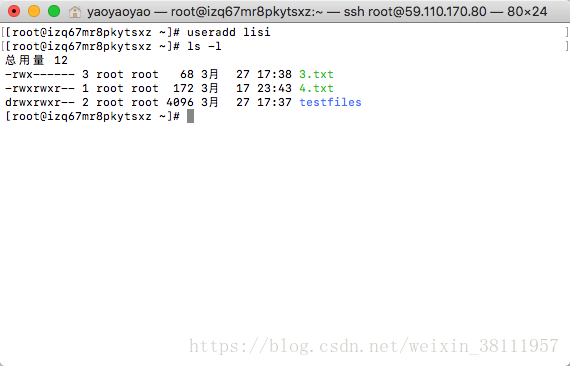
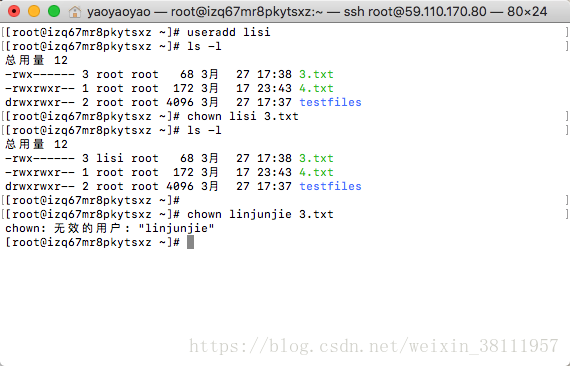
二 怎么修改文件的所属组?
命令:chgrp ,英文原意 change file group ownrechip
1 注意:同样也只有管理员root具有修改所属组的权限,修改的所属组前提得真是存在,在这里我们使用"groupadd 所属组名"来创建一个所属组。
2 演示修改一个文件的所属组
用刚才3.txt为示例,首先添加一个所属组使用groupadd来添加,然后使用chgrp来更改所属组。
在这里希望大家能够熟练使用chmod 修改文件权限,chown修改文件所有者,chgrp修改文件的所属组
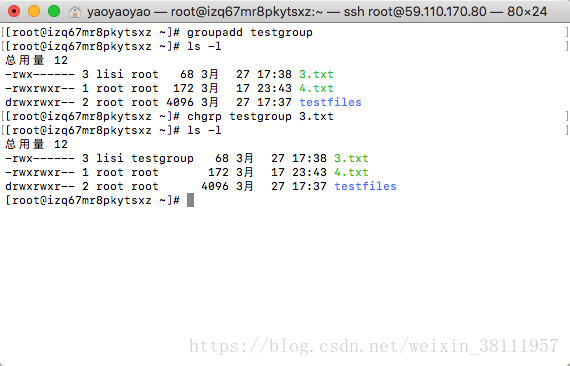
三 怎么修改系统默认给的权限?
命令 :umask
大家清楚新建的一个文件和文件夹默认的权限是什么吗?估计很多小伙伴都不记得,那我们创建一个文件和文件夹来查看分别的权限是什么(图1)。
文件夹默认权限:rwxr-xr-x,文件默认权限:rw-r--r--
我们可以使用umask -S来查看默认创建的文件权限是什么(图2)
u=rwx,g=rx,o=rx
这个权限刚刚好对应了我们了刚刚创建的文件夹的默认权限,可是相对文件来说少了x权限,这是为什么呢?大家记住我们刚刚创建的文件默认是没有执行的权限,好比如我们一个病毒文件是需要执行的权限才能够展现出病毒的作用,那如果没有执行的权限那也没什么作用了。
我们在使用umask来查看,打印出来的是0022(图3),比较老一点的系统是没有-S的选项,那我们只能输入umask来查看。那0022代表的是什么意思呢?第一个0代表的特殊的权限,这个在以后会有一个对应的章节详细来讲。那022又是什么呢?其实这个022是个延时码,是通过777-022=755 ,755代表的权限就是rwxrxrx,和umask -S打印出来的相对应。
那我们想修改创建的文件默认权限,首先我们写出相对应权限的数字744 ,然后使用777-744=033,使用umask 033即可(图4),但是建议一般不要去修改这个,linux默认的权限已经很合理了,所以事后还是改回去的好。
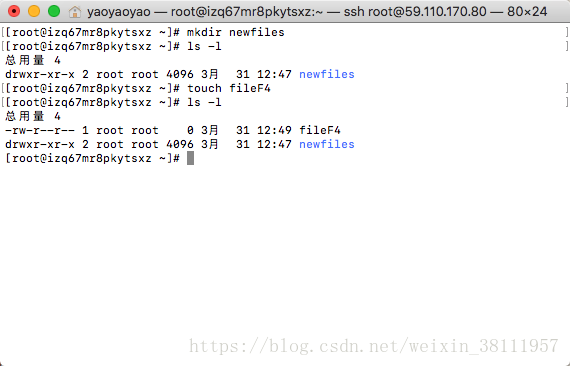
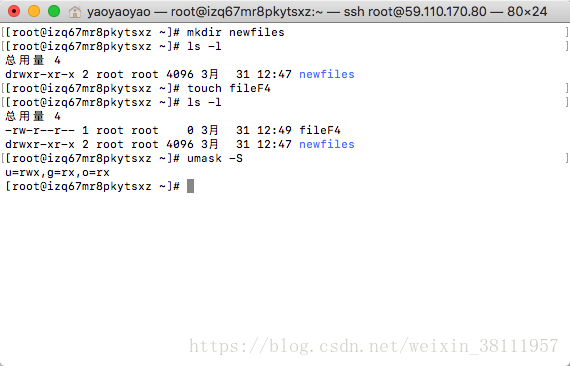
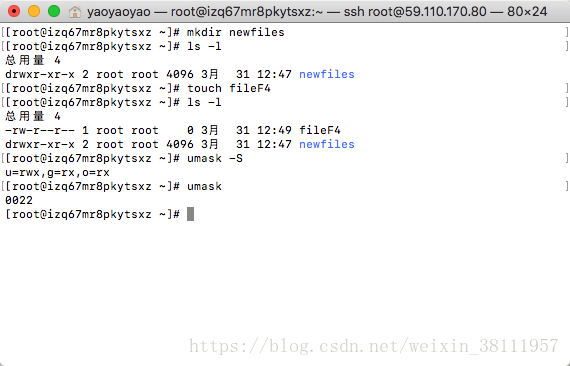
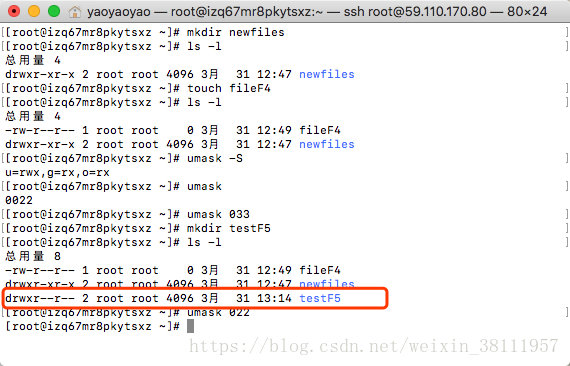
关于文件的入门操作这是最后一个章节,如果是新手从第一章开始安装linux系统学习,到上一章学会修改文件的权限,那我相信之前的文章对你是所有帮助的。之前有介绍一个文件有对应的所有者、所属组,这个章节就教大家如何修改一个文件所对应的所有者以及所属组。当我们在创建一个文件以及文件夹时会有一个系统默认给的权限,这个权限怎么来的?又怎么去修改呢?这个本章也会对这个有所介绍。
一 怎么修改文件的所有者?
命令:chown ,英文原意 change file ownrechip
1 什么角色能够更改一个文件的所有者?
在我们linux系统当中,管理root和一个文件的所有者都能够改变一个文件的权限,但是想要更改一个文件所有者只有管理员root才有权限,即使你是文件所有者,同样也不能改变。
2 演示修改一个文件所有者
首先我们更改一个文件的所有者,前提条件是你更改的所有者必须的存在。这里教大家怎么创建一个用户使用"useradd 用户名"即可,在这里新建了一个名为lisi的用户(图1),然后查看这个目录下有什么文件。在这个目录下包含了3个文件,所有者和所属组都是root,我们使用chown命令来把3.txt的文件的所有者改成刚刚创建的lisi用户(图2)。执行命令过后3.txt的所有者已经改成lisi了,在末尾我把3.txt的所有者改成linjunjie,因为这个用户我没创建,所以提示"无效的用户"。
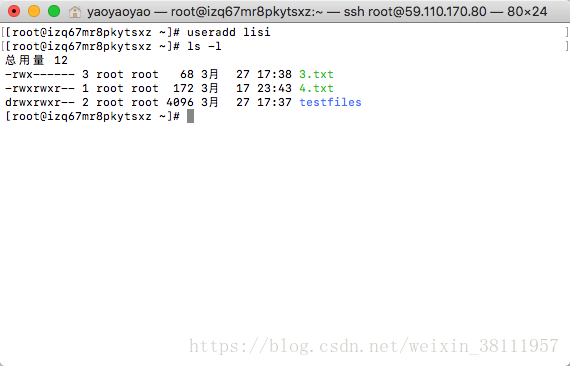
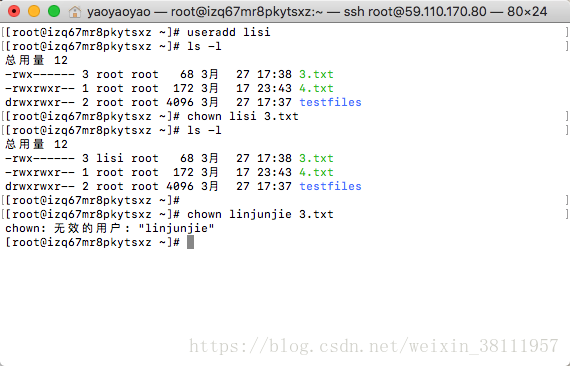
二 怎么修改文件的所属组?
命令:chgrp ,英文原意 change file group ownrechip
1 注意:同样也只有管理员root具有修改所属组的权限,修改的所属组前提得真是存在,在这里我们使用"groupadd 所属组名"来创建一个所属组。
2 演示修改一个文件的所属组
用刚才3.txt为示例,首先添加一个所属组使用groupadd来添加,然后使用chgrp来更改所属组。
在这里希望大家能够熟练使用chmod 修改文件权限,chown修改文件所有者,chgrp修改文件的所属组
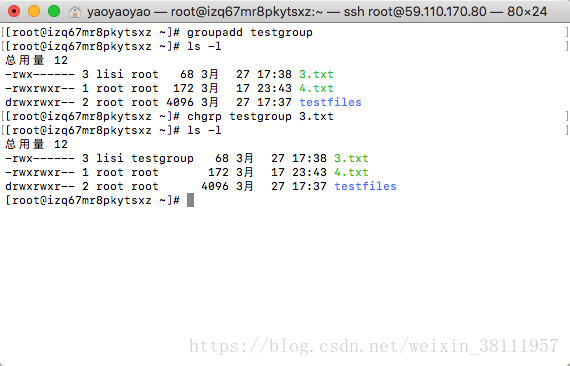
三 怎么修改系统默认给的权限?
命令 :umask
大家清楚新建的一个文件和文件夹默认的权限是什么吗?估计很多小伙伴都不记得,那我们创建一个文件和文件夹来查看分别的权限是什么(图1)。
文件夹默认权限:rwxr-xr-x,文件默认权限:rw-r--r--
我们可以使用umask -S来查看默认创建的文件权限是什么(图2)
u=rwx,g=rx,o=rx
这个权限刚刚好对应了我们了刚刚创建的文件夹的默认权限,可是相对文件来说少了x权限,这是为什么呢?大家记住我们刚刚创建的文件默认是没有执行的权限,好比如我们一个病毒文件是需要执行的权限才能够展现出病毒的作用,那如果没有执行的权限那也没什么作用了。
我们在使用umask来查看,打印出来的是0022(图3),比较老一点的系统是没有-S的选项,那我们只能输入umask来查看。那0022代表的是什么意思呢?第一个0代表的特殊的权限,这个在以后会有一个对应的章节详细来讲。那022又是什么呢?其实这个022是个延时码,是通过777-022=755 ,755代表的权限就是rwxrxrx,和umask -S打印出来的相对应。
那我们想修改创建的文件默认权限,首先我们写出相对应权限的数字744 ,然后使用777-744=033,使用umask 033即可(图4),但是建议一般不要去修改这个,linux默认的权限已经很合理了,所以事后还是改回去的好。
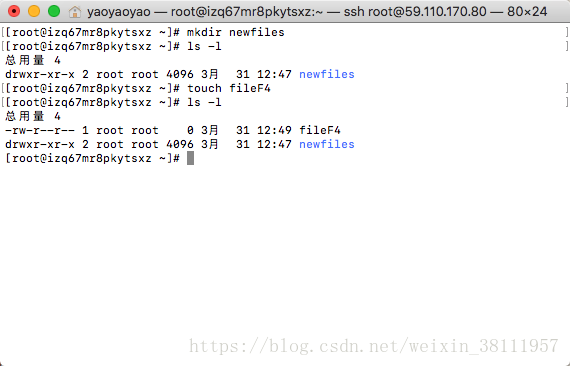
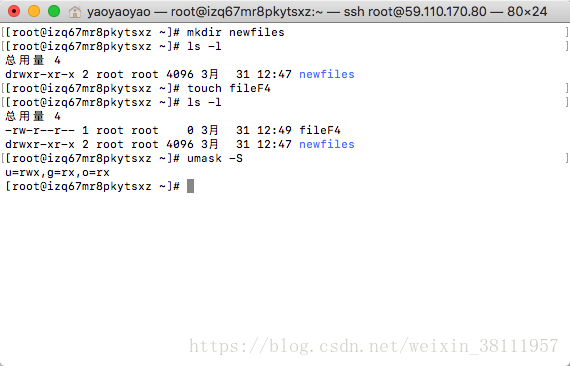
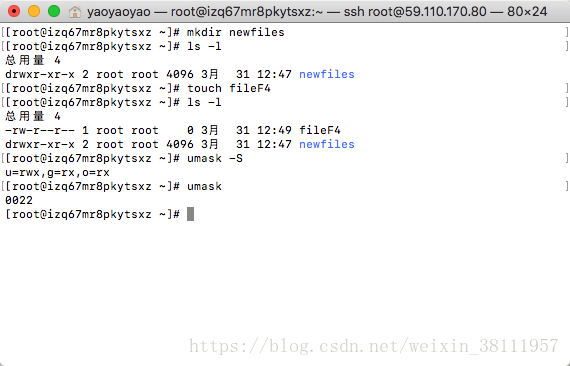
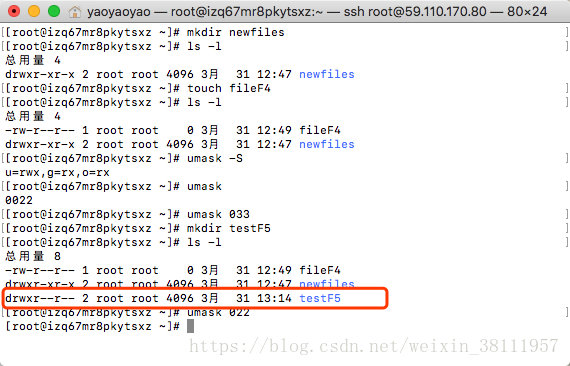
相关文章推荐
- Linux怎么更改文件的权限,更改权限有哪几种方式以及权限更入了解
- Linux文件和目录权限:chmod、更改所有者和所属组:chown,umask命令,隐藏权限:lsattr/chattr
- 在linux 系统中利用 facl 实现目录下创建文件继承父目录的权限的所属组
- 文件或目录权限chmod 更改所有者和所属组chown 什么是umask怎么使用 隐藏权限lsattr_chattr
- linux 更改文件所属用户以及所属组以及权限-chown-chgrp-chmod
- 14_文件的所属主以及所属组_Linux文件属性_更改文件权限
- Linux学习笔记(八)文件和目录权限chmod、更改所有者和所属组chown、umask、隐藏权限
- 15 Linux更改权限解决新建用户不能读写创建文件/文件夹的问题
- linux下,使用lvm 创建、扩充 、缩减 逻辑磁盘大小,以及相应的文件系统大小
- linux中用户创建与删除以及文件权限查看和修改
- Linux中更改文件默认权限
- 无法创建文件系统以及无法创建PV时怎么办?
- 详解Linux系统中的文件名和文件种类以及文件权限
- ORACLE创建表空间、创建用户、更改用户默认表空间以及授权、查看权限
- ORACLE创建表空间、创建用户、更改用户默认表空间以及授权、查看权限
- Linux 命令 - chown: 更改文件的所有者和所属群组
- linux普通用户UID和GID不同,创建文件和目录默认权限不同
- linux下创建文件与目录时默认被赋予了什么样的权限?
- ORACLE创建表空间、创建用户、更改用户默认表空间以及授权、查看权限
- ahjesus linux连接阿里云ubuntu服务器并更改默认账号和密码,以及创建子账户
